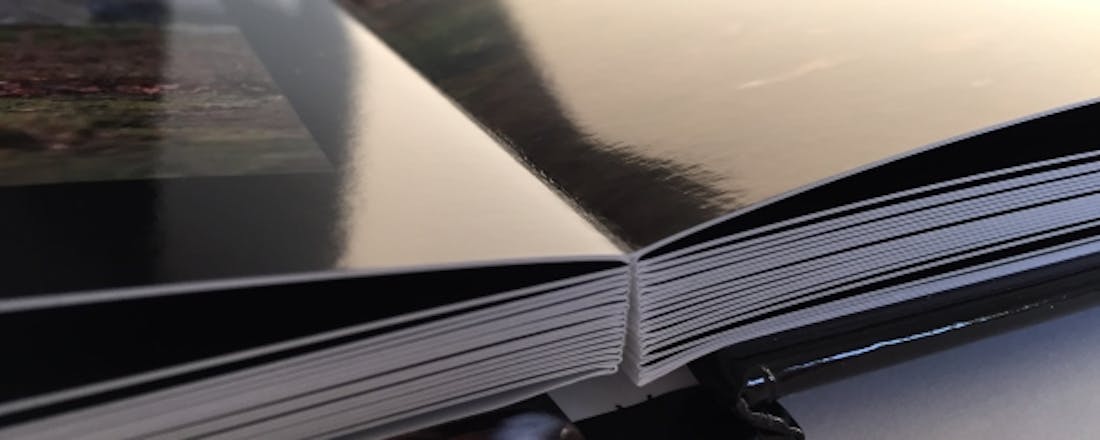15 tips om online albums en echte fotoboeken te maken
Sinds de komst van digitale fotografie en smartphones maken we waanzinnig veel foto's. Helaas doen we er achteraf te weinig mee en dat terwijl het zo eenvoudig is om een online album te maken of fotoboeken te bestellen. Zo kun je de mooiste momenten blijven koesteren.
Deel 1: Online album
Tip 01: Facebook
Heel wat mensen delen hun foto's via sociale netwerken. Via Facebook is het een fluitje van een cent om een volledig album in één keer met je vrienden te delen. Wil je niet dat de hele wereld de foto's van dat ene verjaardagsfeest kan zien? Dan kun je maar beter de privacyinstellingen aanpassen. Ga naar je Facebook-pagina en kies bovenaan naast Status bijwerken voor Foto's/video toevoegen. Kies vervolgens Fotoalbum maken en navigeer naar de bestandslocatie van je foto's. Houd de Shift-knop ingedrukt om meerdere foto's tegelijkertijd te selecteren en ga verder met de knop Open. Vervolgens kun je het album een naam geven, een korte omschrijving invoeren en eventueel zelfs een locatie en datum toevoegen.
De foto's kun je van plaats veranderen, je kunt heel eenvoudig een bijschrift invoeren of Facebook-vrienden taggen. Per foto kun je ook een datum en locatie meedelen. Gebruik de knop Meer foto's toevoegen om extra beelden in het album te stoppen en vink Hoge kwaliteit aan als je de afbeeldingen in hoge resolutie wilt uploaden. De voorlaatste stap is de belangrijkste: aangeven wie je foto's kunnen zien. Laat deze instelling niet op Iedereen staan als je niet wilt dat de hele wereld kan meegenieten van jouw vakantie. Kies voor Vrienden of - nog beter - gebruik een aangepaste vriendenlijst. Om het album op je Facebook-pagina te publiceren gebruik je de knop Foto's plaatsen.
©PXimport
Tip 01 Vergeet niet om de privacy van je album in te stellen.
Tip 02: Mijnalbum.nl
Een Facebook-album is prima om een reeks foto's met een grote groep mensen te delen. De mensen met wie je het album wilt delen, moeten wel allen een Facebook-account hebben. Naast Facebook zijn er nog heel wat andere - en betere - tools waarmee je een online album kunt maken. Bovendien kun je via deze diensten heel specifiek aangeven met welke mensen je de foto's wilt delen. Een populaire tool is MijnAlbum.nl. Na de korte registratieprocedure kun je hier volledig gratis een album uploaden. De dienst is gebruiksvriendelijk en de eerste 2 GB opslagruimte gebruik je volledig gratis. Enig minpuntje is dat je wel advertenties te zien krijgt.
Na het uploaden van je beelden kun je het album een titel geven. Handig is dat je elk beeld eventueel nog kunt roteren, mocht je dat op je computer nog niet gedaan hebben. Klik op Album bekijken voor een preview en gebruik de knop Delen om een url van het fotoalbum naar vrienden of familieleden te sturen. Er verschijnt een standaardbericht, maar dat kun je eenvoudig aanpassen. Vrienden kunnen reacties plaatsen of op de knop Leuke foto! klikken. Als beheerder van een album kun je trouwens zien hoe vaak elke foto bekeken is.
©PXimport
Tip 02 Vrienden, familieleden en collega's kunnen reacties achterlaten of aangeven dat ze het een leuke foto vinden.
Tip 03: Picasa Webalbums
Google heeft een eigen dienst om online fotoalbums te maken: Picasa Webalbums. Surf naar deze website en log in met een Google-account. Tik vervolgens op Uploaden, geef het album een naam en sleep je foto's naar het grote uploadvenster. Als je je muiscursor boven een bepaalde foto laat zweven, verschijnt er Bijschrift toevoegen. Klik hierop om de foto een beschrijving mee te geven. Met de drie kleine icoontjes die op de foto verschijnen, kun je een afbeelding naar links of rechts draaien of definitief uit het album verwijderen. Als je bovenaan in de balk op Mijn foto's klikt, krijg je een overzicht van je albums.
Standaard staat een nieuw album als privé ingesteld. In de rechterkolom kun je aangeven wie het album kan zien, door naast Alleen u op bewerken te klikken. Kies in het volgende venster bij Zichtbaarheid voor Beperkt, iedereen met de link om het album met een select groepje mensen te delen. Met de functie Openbaar op het web maak je het album publiek. Indien gewenst kun je nog aangeven of mensen ook mogen zien waar de foto's gemaakt zijn. Hiervoor schakel je de functie Fotolocaties tonen aan degenen die dit album bekijken in. Aangezien je nu toch in dit venster zit, kun je hier ook nog overige albumgegevens bewerken. Bevestig je aanpassingen met Wijzigingen opslaan. Via Delen in de rechterkolom kun je het album met één of meerdere contactpersonen delen.
©PXimport
Tip 03 Om het album te kunnen delen, stel je de zichtbaarheid in op Beperkt, iedereen met de link.
Tip 04: Picasa 3
Naast Picasa Webalbums heeft Google ook het softwarepakket Picasa 3. Met dit programma voor Windows en Mac kun je afbeeldingen op je computer heel eenvoudig beheren en bewerken. Je kunt het fotobewerkingspakket gratis downloaden. Na het voltooien van de installatiewizard kan het programma je harde schijf doorzoeken naar foto's. Om afbeeldingen online te kunnen delen, klik je rechts bovenaan eerst op Inloggen met Google-account. Vervolgens meld je je aan. Selecteer een of meerdere foto's en kies daarna Extra / Uploaden / Uploaden naar Picasa webalbums. Bij Afbeeldingsformaat kun je nog aangeven of je de foto's in lage of hoge resolutie wilt uploaden. Typ eventueel nog een bericht, voeg contactpersonen toe en gebruik daarna de knop Uploaden. Enkele ogenblikken later kun je de geselecteerde foto's via de browser bekijken.
©PXimport
Tip 04 Vanuit de software Picasa 3 kun je zeer gemakkelijk foto's delen via Picasa Webalbums.
Grote bestanden delen
Wil je een serie foto's in origineel formaat naar je vrienden, familieleden of collega's sturen zodat ze zelf afdrukken kunnen maken of bestellen? Via e-mail is dat onbegonnen werk. Om grote bestanden te versturen, kun je beter kiezen voor een clouddienst. Via WeTransfer kun je - zonder eerst een account aan te moeten maken - bestanden tot 2 GB in één keer versturen. Je surft simpelweg naar www.wetransfer.com en voegt een of meerdere bestanden toe. Voer de e-mailadressen van je vrienden in, typ ook je eigen mailadres en klik op Transfer. Je vrienden krijgen nu een e-mail met een downloadlink. Je kunt bij de ontvanger(s) ook je eigen mailadres invoeren, zodat je de unieke url achteraf zelf onder je vrienden verspreid. Let wel, de bestanden blijven in beide gevallen slechts zeven dagen beschikbaar. Vind je dat niet lang genoeg? Dan kun je ook gebruikmaken van clouddiensten zoals Dropbox, Microsoft OneDrive of Google Drive. Voor deze diensten moet je wel eerst een account aanmaken.
©PXimport
WeTransfer is de ideale manier om snel grote bestanden te versturen.
Tip 05: Famipix
Famipix is minder bekend. De online tool draagt privacy hoog in het vaandel en belooft geen openbare albums te maken, geen foto's door te plaatsen naar sociale netwerken, geen toegang te verlenen aan zoekmachines enzovoort. Famipix is gebruiksvriendelijk, maar als je het vaker wilt gebruiken, is de dienst niet helemaal gratis. Je kunt een gratis startlidmaatschap gebruiken voor de eerste 100 foto's, daarna moet je in de buidel tasten. Met Famipix Premium (19 euro per jaar) mag je 1000 foto's uploaden en voor 39 euro krijg je een Famipix Premium 10k lidmaatschap voor 10.000 foto's of video's. Handig is dat de dienst foto's kan importeren van Dropbox, Flickr, Picasa en Google Drive. Er is zelfs een mogelijkheid om rechtstreeks vanuit het album afdrukken te bestellen via Fuljifilm/Ilford.
©PXimport
Tip 05 Famipix oogt strak en werkt behoorlijk aangenaam.
Tip 06: Yogile
Moet het snel gaan? Geen tijd voor toeters en bellen? Dan heb je Yogile nodig. Surf naar www.yogile.com, voer een titel voor je album in en klik daarna op Choose Photos. Met de knop Add More Photos kun je eventueel nog extra foto's toevoegen die op andere bestandslocaties staan. Gebruik daarna de knop Start Uploading. Enkele ogenblikken later kun je bijschriften toevoegen. Er zijn verschillende mogelijkheden om de beelden te tonen, bijvoorbeeld als thumbnails of schermvullend. Je kunt de beelden chronologisch sorteren of een diashow maken van alle beelden in je album.
Met de knop met de tandwieltjes kun je een wachtwoord voor je album instellen en de url personaliseren. Druk op de Share-knop om je bestanden te delen via e-mail, Facebook of Twitter. Met de knop met het pijltje naar beneden kunnen je vrienden of familieleden alle beelden in een album als zip-bestand downloaden. Let wel, je hebt slechts 100 MB gratis ter beschikking. Standaard blijft een album zonder account 14 dagen zichtbaar. Vind je dat onvoldoende? Dan kun je upgraden naar een premiumaccount.
©PXimport
Tip 06 Erg handig is dat je zelf de url kunt kiezen en het album kunt beveiligen met een wachtwoord.
Tip 07: Flickr guest pass
Gebruik je al een Flickr-account om je foto's met de wereld te delen? Je kunt per foto aangeven wie de foto mag zien. Standaard staat dit op Public, maar in één klik pas je dit aan naar Private. Vervolgens heb je nog de mogelijkheid om de foto te tonen aan vrienden of familieleden. Daarnaast kun je iemand ook tijdelijk toegang verlenen tot een privéalbum door middel van een zogeheten guest pass. Ga naar You/ Albums en klik op een privéalbum. Kies in de rechterhoek voor de knop met het vierkantje en de pijl en kies Grab the link. Vink vervolgens Private (only you) aan en klik op Add a guest pass. Achteraf kun je een gastenpas weer intrekken met een druk op Expire.
©PXimport
Tip 07 Met een guest pass kun je iemand tijdelijk toegang verlenen tot een specifiek album in Flickr.
Deel 2: Fotoboek
Tip 08: Speciale software
Het aantal diensten waarmee je je foto's echt op papier kunt laten leven in een mooi fotoboek, is ontzettend uitgebreid. Van Hema, Albelli en Foto.com tot CEWE, Photobox of Smartphoto. Het is waanzinnig moeilijk om te zeggen welke dienst het beste is. De ene is scherp in prijs, de andere levert erg snel en weer een andere biedt de beste kwaliteit. Wat nagenoeg alle fotodiensten gemeen hebben, is dat ze speciale software aanbieden waarmee je een fotoboek kunt maken. Bepaalde fotodiensten laten je kiezen tussen hun software en een tool in de browser. Wij raden aan om altijd aan de slag te gaan met de software die je download op je computer. In de meeste gevallen is dat een stuk stabieler. Bovendien kun je dan je werk opslaan en heb je niet constant een internetverbinding nodig. De meeste grote fotolabs hebben zowel voor Windows als voor Mac OS X specifieke gratis software.
©PXimport
Tip 08 We raden aan om altijd gebruik te maken van de speciale software die een fotodienst aanbiedt.
Tip 09: Welk formaat?
Het assortiment fotoboeken dat elke dienst aanbiedt, groeit eveneens. De een is op zoek naar een erg budgetvriendelijk fotoschriftje, de ander wil een luxe fotoboek met harde omslag. Kleine en medium formaten zijn uitermate geschikt voor vakantieherinneringen. Voor speciale gebeurtenissen zoals een geboorte of huwelijk kun je opteren voor een groter formaat. Geef je een boek cadeau? Een harde cover is een echte blikvanger en straalt luxe uit. Hetzelfde geldt voor vlakliggende pagina's. Dat is iets duurder maar o zo mooi. Kies je voor een exemplaar met spiraalbinding? Weet dan dat je geen foto's op een dubbele pagina kunt gebruiken zonder inhoud te verliezen. Houd ook in het achterhoofd dat je moet kiezen tussen een vierkant album, een staand exemplaar of een liggend fotoboek. De minimumprijzen staan telkens vermeld. Wil je speciaal papier of meer pagina's dan standaard, dan komen er nog extra kosten bij de basisprijs.
©PXimport
Tip 09 Vierkant, liggend of staand? Klein, medium of groot? Er is waanzinnig veel keuze.
Tip 10: Kant-en-klaar
Nagenoeg elke fotodienst biedt de mogelijkheid om automatisch een fotoboek te maken of van scratch te starten. In de software van CEWE Fotoboek kun je bijvoorbeeld op Voorstel maken klikken als je weinig tijd en moeite in het album wilt stoppen. Het programma zal je dan een lay-out voorstellen. Het enige wat jij moet doen is aangeven welke foto's je in het album wilt. Houd er wel rekening mee dat je voldoende foto's moet selecteren. Dat wil zeggen dat je minimaal evenveel foto's als pagina's moet kiezen, het liefst zelfs flink wat meer. Afhankelijk van de fotodienst die je gebruikt, kun je nog een standaardvormgeving of thema kiezen. Enkele seconden later krijg je een album voorgeschoteld. Ervaring leert echter dat dit nooit helemaal is zoals je zelf zou willen.
©PXimport
Tip 10 Geen tijd? Je kunt automatisch een album laten genereren. Het enige wat jij moet doen is foto's selecteren.
Ook via tablet
Je hebt tegenwoordig zelfs geen computer meer nodig om een fotoboek te maken. Ook via je tablet kun je een ontwerp maken en een album bestellen. Er bestaan zowel voor iOS als voor Android heel wat verschillende apps van populaire fotodiensten. CEWE Photoworld, HEMA foto+, PhotoBox en Print Fotoboek met NicePrints zijn prima voorbeelden. In de meeste gevallen is het erg eenvoudig om met deze apps snel een compact fotoboekje te maken van een feestje of vakantie. Wil je een luxe album laten afdrukken? Dan gebruik je toch beter je computer. De mogelijkheden van de software zijn immers uitgebreider dan de app. Bovendien is het aangenamer om op een groter scherm te werken, en staan de meeste foto's waarschijnlijk op je computer en niet op je tablet.
©PXimport
Geen zin om achter je computer te kruipen? Je kunt ook een album op je tablet maken.
Tip 11: Eigen vormgeving
Wij adviseren je om zelf de in de huid van vormgever te kruipen en te starten met een leeg album. Ook dan is de eerste stap het selecteren van de foto's die je in het album wilt gebruiken. We gebruiken voor dit voorbeeld de software van CEWE Fotoboek, maar de werkwijze is nagenoeg identiek bij de andere fotodiensten. Pagina per pagina geef je aan of je één, twee, drie of meer beelden wilt publiceren. Vervolgens kies je een indeling en dan sleep je de gewenste foto's naar de fotovakken. Indien gewenst kun je de foto nog wat inzoomen of het fotoframe handmatig verkleinen of vergroten door een van de hoeken te verslepen.
Houd wel rekening met de resolutie van je foto. Als je te ver inzoomt, kan er kwaliteitsverlies optreden. De meeste programma's geven dit aan. Wat extra kleur nodig in je boek? Je kunt heel eenvoudig een andere achtergrondkleur of -afbeelding kiezen. Cliparts toevoegen of met sjablonen en kaders werken, kan eveneens. Houd in het achterhoofd dat een kakofonie van verschillende achtergrondkleuren, stempels en kaders niet altijd even mooie resultaten oplevert. Je hoeft niet voor ultrastrak met een witte of zwarte achtergrond te gaan, maar wat balans in je album kan geen kwaad. Vergeet tevens niet dat het maken van een fotoboek tijdrovend is!
©PXimport
Tip 11 Zodra je gekozen hebt hoeveel foto's je op een pagina wilt, kun je uit allerlei opties kiezen.
Tip 12: Foto's bewerken
Een fotoboek is iets om te koesteren. Heb je nog wat tijd over? Steek dan ook wat energie in fotobewerking. Dat kan via een apart programma zoals Picasa of Photoshop maar vaak ook met de software waarin je het fotoalbum maakt. In CEWE Fotoboek volstaat het om te dubbelklikken op een afbeelding. In de bewerkmodus krijg je toegang tot allerlei Effecten. Via Kleuraanpassing kun je bijvoorbeeld het Contrast en de helderheid onder handen nemen. Het tabje Standaard laat je in één klik een beeld omzetten naar Zwart-wit of Sepia. Op het tabblad Kunst vind je allerlei speciale effecten. Om een afbeelding uit te snijden, te spiegelen of te draaien heb je uiterst links bovenaan de middelste knop met het crop-icoontje nodig. Ten slotte is er ook nog een functie om rode ogen te verwijderen. Zodra je klaar bent met je aanpassingen klik je rechts onderaan op Wijzigingen accepteren.
©PXimport
Tip 12 Bij CEWE Fotoboek kun je iedere foto nog retoucheren of van een speciaal effect voorzien.
Tip 13: Teksten
Via Indelingen kun je niet enkel kiezen hoeveel fotovelden er op een pagina moeten staan, je kunt ook kant-en-klare fotovakken en tekstvakken kiezen. Liever handmatig? Wil je hier en daar nog een titeltje toevoegen? Of een uitgebreid fotobijschrift aan die ene reisfoto toevoegen? Ook dat kan. Klik bovenaan in de balk op de knop met tekstvak en plusteken (naast de naam van het laatst gebruikte lettertype) om een tekstvak toe te voegen. Teken een tekstkader en klik er één keer op om tekst toe te voegen. Je kunt de tekst nog opmaken en het lettertype wijzigen, de tekstkleur veranderen, het formaat aanpassen enzovoort.
Wil je je album van paginanummers voorzien? Dan kies je Teksten / Paginanummers invoeren. Via de knop met de wereldbol en het plusteken, uiterst rechts bovenaan in de balk, kun je desgewenst ook nog uittreksels van Wikipedia opzoeken, kopiëren en toevoegen.
©PXimport
Tip 13 Een titel, bijschrift of grote lap tekst toevoegen? Het kan allemaal.
Tip 14: Video?
Videofragmenten in een fotoboek? Dat kan niet! Toch wel. Bij CEWE Fotoboek kun je in de linkermarge ook videofragmenten selecteren en die vervolgens naar je album slepen. Zodra je dubbelklikt op het fragment kun je aangeven uit hoeveel losse foto's de filmstrip van de ingevoegde video moet bestaan. Daarna geef je aan welke foto's in de filmstrip moeten staan. CEWE Fotoboek zal het videobestand uploaden naar zijn servers en een QR-code van de url genereren. Deze QR-code kun je in het gedrukte album publiceren zodat je met je smartphone of tablet razendsnel toegang tot het filmpje krijgt. Let wel, deze dienst is niet gratis. Om een QR-code te genereren en het videofragment gedurende drie jaar online op te slaan, betaal je 1,99 euro extra. Je hebt ook mogelijkheden om het bestand 5, 10 of zelfs 30 jaar op te slaan.
©PXimport
Tip 14 Publiceer een filmstrip in je album en verwijs met een QR-code naar het videofragment.
Tip 15: Kortingen
Zoals eerder aangehaald zijn er verschillende diensten die gelijkaardige kwaliteiten aanleveren. Ben je echt op zoek naar de scherpste prijs? Houd dan de websites van verschillende fotodiensten in de gaten want ze geven heel regelmatig fikse kortingen. Vaak krijg je 10, 20 of zelfs 30% korting op een eerste bestelling, hoef je geen verzendkosten te betalen als je je inschrijft voor de nieuwsbrief of krijg je duurder fotopapier voor de prijs van standaardpapier.
©PXimport
Tip 15 Let wel, de promoties zijn altijd maar tijdelijk en bovendien voorzien van heel veel kleine lettertjes!
Speciale gelegenheden
Voor speciale gelegenheden zoals een huwelijk of gouden bruiloft is het budget meestal iets groter. Een groot album met harde cover geeft onmiddellijk een stijlvolle indruk. In combinatie met wat dikker fotopapier krijg je echt het gevoel een kwalitatief album in handen te hebben. En vlakliggend fotopapier zorgt echt voor de finishing touch. Hierdoor kun je foto's zonder zorgen op een dubbele pagina publiceren zonder storende vouw. Een optionele opbergdoos voor je album maakt het plaatje helemaal compleet.